用tar备份linux系
Linux备份恢复3-(脱机)使用linux tar+dd进行系统备份恢复
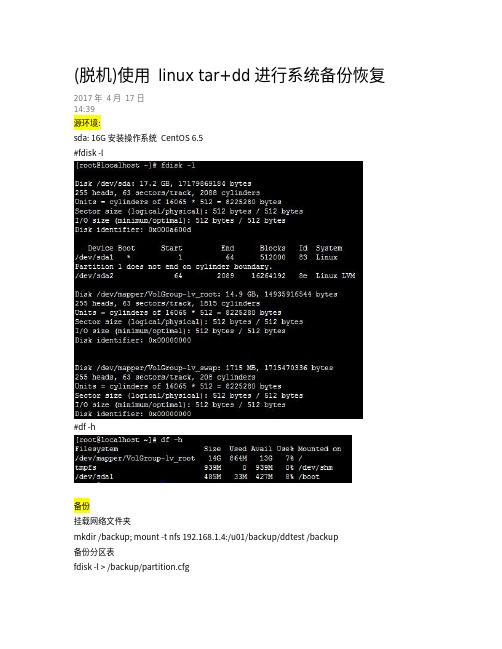
(脱机)使用linux tar+dd进行系统备份恢复2017年4月17日14:39源环境:sda:16G安装操作系统CentOS6.5#fdisk-l#df-h备份挂载网络文件夹mkdir/backup;mount-t nfs192.168.1.4:/u01/backup/ddtest/backup备份分区表fdisk-l>/backup/partition.cfg备份LVM卷元数据,将卷信息导出到文件。
vgcfgbackup-f/backup/vg.cfg备份mbrdd if=/dev/sda of=/backup/mbr.bak bs=512count=1备份/boot分区。
dd if=/dev/sda1of=/backup/sda1.bak使用tar命令,备份上面的所有分区和数据。
chroot/mnt/sysimagetar cvpzf os.tgz–-exclude=/boot–exclude=/proc–exclude=/sys–exclude=/dev–exclude=/mnt–exclude=/media–exclude=/os.tgz/exitmv/mnt/sysimage/os.tgz/backup/目的环境sda:16G恢复恢复mbr以光盘Rescue installed system模式启动,过程中要启用网络并分配IP,Rescue最后一步选择skip不要挂载原系统mkdir/backup;mount-t nfs192.168.1.4:/u01/backup/ddtest/backupdd if=/backup/mbr.bak of=/dev/sda bs=512count=1恢复完成后重启服务器以光盘Rescue installed system模式启动,过程中要启用网络并分配IP,Rescue最后一步选择skip不要挂载原系统此时已经识别出sda1,sda2根据备份出来的分区表,创建分区,创建LVM(磁盘不一样大的情况下)或恢复LVM(磁盘一样大小) mkdir/backup;mount-t nfs192.168.1.4:/u01/backup/ddtest/backup参照备份是的fdisk-l输出格式化分区,配置LVMpvcreate/dev/sda2vgcreate VolGroup/dev/sda2lvcreate-L1715M-n lv_swap VolGroupvgdisplay VolGroup|grep Freelvcreate-l3541-n lv_root VolGroup或vgcfgrestore-f/backup/vg.cfg VolGroup提示:Couldn't find device with uuid O01Y3a-jHmn-2GxF-FzIP-EcKu-xbYJ-RvSF2T Cannot restore Volume Group VolGroup with1PVs marked as missing. Restore failedpvcreate-u O01Y3a-jHmn-2GxF-FzIP-EcKu-xbYJ-RvSF2T--restorefile/bakcup/vg.cfg/dev/sda2vgcfgrestore-f/backup/vg.cfg VolGrouplvm vgscan--mknodes--ignorelockingfailurelvm vgchange-ay--ignorelockingfailurels/dev/mapper/mkswap/dev/mapper/VolGroup-lv_swapswapon/dev/mapper/VolGroup-lv_swapmkfs.ext4/dev/mapper/VolGroup-lv_rootmkdir/dest_root;mount/dev/mapper/VolGroup-lv_root/dest_root tar zxvpf/backup/os.tgz–C/dest_rootmkdir/dest_root/boot恢复/boot分区dd if=/backup/sda1.bak of=/dev/sda1恢复完成后重启服务器验证:异机恢复后网卡需要根据mac重新配置磁盘分区和源环境保持一致(相同磁盘大小LVM恢复模式)源环境的mysql数据也是一致总结:备份/boot时间短,数据/备份时间按实际数据大小不同恢复/boot时间短,数据/恢复时间按实际数据大小不同如果虚拟机的话,vmdk文件如果选择thin provision,只占用实际使用空间(比如磁盘10g,s数据1G,恢复后只占用1G)折腾了一天,经验:1.备份/数据是一定要exclude/boot2.恢复时先恢复/数据,再dd恢复/boot所在的分区,恢复完成先挂载,进去看看/boot,/boot/grub是否有异常目的磁盘与源磁盘分区不一致,或不使用LVM也没有问题,需要手动划分分区/boot使用的sda1使用dd恢复手动修改/etc/fstab手动修改/etc/grub.conf,如果设置,会出现下面的错误grub.conf例子:此处3个例子的/boot都是单独的分区,如果和/分区在一起,grub.conf的/都要改成/boot/未使用LVM的例子default=0timeout=5splashimage=(hd0,0)/grub/splash.xpm.gzhiddenmenutitle CentOS(2.6.32-431.el6.x86_64)root(hd0,0)kernel/vmlinuz-2.6.32-431.el6.x86_64ro root=UUID=b85277ba-bbe8-46f8-a0d7-7f44c96f2bcd rd_NO_LUKS rd_NO_LVM LANG=en_US.UTF-8rd_NO_MD SYSFONT=latarcyrheb-sun16crashkernel=auto KEYBOARDTYPE=pc KEYTABLE=us rd_NO_DM rhgb quietinitrd/initramfs-2.6.32-431.el6.x86_64.img使用LVM的例子default=0timeout=5splashimage=(hd0,0)/grub/splash.xpm.gzhiddenmenutitle CentOS(2.6.32-431.el6.x86_64)root(hd0,0)kernel/vmlinuz-2.6.32-431.el6.x86_64ro root=/dev/mapper/VolGroup-lv_root rd_NO_LUKS LANG=en_US.UTF-8 rd_NO_MD rd_LVM_LV=VolGroup/lv_swap SYSFONT=latarcyrheb-sun16crashkernel=autord_LVM_LV=VolGroup/lv_root KEYBOARDTYPE=pc KEYTABLE=us rd_NO_DM rhgb quietinitrd/initramfs-2.6.32-431.el6.x86_64.img恢复后手工修改的例子(未使用LVM,未使用UUID,使用给的设备名称)default=0timeout=5splashimage=(hd0,0)/grub/splash.xpm.gzhiddenmenutitle CentOS(2.6.32-431.el6.x86_64)root(hd0,0)kernel/vmlinuz-2.6.32-431.el6.x86_64ro root=/dev/sda3rd_NO_LUKS rd_NO_LVM LANG=en_US.UTF-8rd_NO_MD SYSFONT=latarcyrheb-sun16crashkernel=auto KEYBOARDTYPE=pc KEYTABLE=us rd_NO_DM rhgb quiet initrd/initramfs-2.6.32-431.el6.x86_64.img。
tar命令

tar1. 作用tar命令是Unix/Linux系统中备份文件的可靠方法,几乎可以工作于任何环境中,它的使用权限是所有用户。
2. 格式tar [主选项+辅选项] 文件或目录3.主要参数使用该命令时,主选项是必须要有的,它告诉tar要做什么事情,辅选项是辅助使用的,可以选用。
主选项:-c 创建新的档案文件。
如果用户想备份一个目录或是一些文件,就要选择这个选项。
-r 把要存档的文件追加到档案文件的未尾。
例如用户已经做好备份文件,又发现还有一个目录或是一些文件忘记备份了,这时可以使用该选项,将忘记的目录或文件追加到备份文件中。
-t 列出档案文件的内容,查看已经备份了哪些文件。
-u 更新文件。
就是说,用新增的文件取代原备份文件,如果在备份文件中找不到要更新的文件,则把它追加到备份文件的最后。
-x 从档案文件中释放文件。
辅助选项:-b 该选项是为磁带机设定的,其后跟一数字,用来说明区块的大小,系统预设值为20(20×512 bytes)。
-f 使用档案文件或设备,这个选项通常是必选的。
-k 保存已经存在的文件。
例如把某个文件还原,在还原的过程中遇到相同的文件,不会进行覆盖。
-m 在还原文件时,把所有文件的修改时间设定为现在。
-M 创建多卷的档案文件,以便在几个磁盘中存放。
-v 详细报告tar处理的文件信息。
如无此选项,tar不报告文件信息。
-w 每一步都要求确认。
-z 用gzip来压缩/解压缩文件,加上该选项后可以将档案文件进行压缩,但还原时也一定要使用该选项进行解压缩。
3. 应用说明tar是Tape Archive(磁带归档)的缩写,最初设计用于将文件打包到磁带上。
如果下载过Linux的源代码,或许已经碰到过tar文件。
tar是一个基于文件的命令,它本质上是连续地、首尾相连地堆放文件。
使用tar可以打包整个目录树,这使得它特别适合用于备份。
归档文件可以全部还原,或者从中展开单独的文件和目录。
备份可以保存到基于文件的设备或磁带设备上。
利用Linux操作系统实现数据备份与恢复

利用Linux操作系统实现数据备份与恢复数据备份与恢复是保护重要数据免于丢失或损坏的重要手段之一。
在使用Linux操作系统时,我们可以利用其强大的功能和工具来实现数据的备份与恢复。
本文将介绍几种常用的方法和工具,旨在帮助您更好地利用Linux操作系统进行数据备份与恢复。
一、使用Tar命令进行数据备份与恢复Tar命令是Linux中最经典的备份和恢复工具之一。
您可以使用以下命令将指定文件夹或文件进行备份:```tar -czvf backup.tar.gz /path/to/backup```其中,-c表示创建备份文件,-z表示压缩备份文件,-v表示显示备份过程中的详细信息,-f表示指定备份文件名。
将"/path/to/backup"替换为您要备份的文件夹或文件的路径。
要恢复备份的数据,您可以使用以下命令:```tar -xzvf backup.tar.gz -C /path/to/restore```其中,-x表示恢复备份文件,-C表示指定恢复的目标路径。
将"backup.tar.gz"替换为您的备份文件名,将"/path/to/restore"替换为您希望还原数据的路径。
二、使用Rsync命令进行数据备份与恢复Rsync是一种快速且灵活的文件复制工具,可以在不同的主机之间同步文件。
您可以使用以下命令将文件夹或文件进行备份:```rsync -avz /path/to/source /path/to/backup```将"/path/to/source"替换为您要备份的文件夹或文件的路径,将"/path/to/backup"替换为您希望将备份文件存储的路径。
要恢复备份的数据,您可以使用以下命令:```rsync -avz /path/to/backup /path/to/restore```将"/path/to/backup"替换为您的备份文件路径,将"/path/to/restore"替换为您希望还原数据的路径。
linux备份文件方法

linux备份文件方法在Linux系统中,有多种方法可以进行文件备份。
以下是一些常用的备份方法:1. 使用cp命令:cp命令是最简单的备份文件的方法之一。
你可以使用类似以下的命令来备份文件:cp sourcefile destinationfile.这样可以将sourcefile复制到destinationfile,并且如果destinationfile已经存在,它会被覆盖。
2. 使用rsync命令:rsync命令可以在本地或远程系统之间同步文件和目录。
它可以用来进行增量备份,只复制发生变化的文件,节省了存储空间和时间。
一个简单的rsync备份命令如下:rsync -avz source_directory/ destination_directory/。
3. 使用tar命令:tar命令可以将多个文件或目录打包成一个单一的文件,并且可以选择性地进行压缩。
下面是一个创建tar备份文件的例子:tar -cvzf backup.tar.gz /path/to/directory.4. 使用备份软件,还有一些专门的备份软件,如Duplicity、Bacula、Amanda等,它们提供了更多的备份选项和管理功能,可以根据需求进行配置和定制。
5. 使用云存储服务,你还可以选择将文件备份到云存储服务,如Google Drive、Dropbox、Amazon S3等。
这样可以确保文件备份的安全性和可靠性。
无论你选择哪种备份方法,都应该确保备份的文件是完整的,并且定期进行备份以保护你的数据安全。
同时,还需要考虑备份的存储位置和安全性,以防止备份文件丢失或被篡改。
希望这些方法可以帮助你进行Linux文件备份。
在Linux终端中进行系统备份和恢复的命令

在Linux终端中进行系统备份和恢复的命令Linux作为一种开源操作系统,广泛应用于各种服务器和嵌入式设备。
为了确保系统的安全性和稳定性,定期备份系统是至关重要的。
在Linux终端中,有一些命令可用于进行系统备份和恢复操作。
本文将介绍一些常用的Linux终端命令,帮助您进行系统备份和恢复。
1. 备份命令1.1. tar命令tar命令是Linux中最常用的文件打包命令之一。
它可以将多个文件或目录打包成一个单独的文件,并可以选择性地对打包文件进行压缩。
以下是tar命令的基本使用方法:```shelltar -cvf backup.tar /path/to/directory```其中,-c代表创建备份,-v代表显示打包过程,-f指定备份文件名,/path/to/directory代表要备份的目录路径。
执行以上命令后,系统将会将该目录打包成backup.tar文件。
1.2. rsync命令rsync命令是Linux中一个强大的备份工具,它可以通过网络快速同步文件和目录。
以下是rsync命令的基本使用方法:```shellrsync -avz /path/to/source /path/to/destination```其中,-a代表以归档模式备份文件,-v代表显示备份过程,-z代表压缩备份数据,/path/to/source代表要备份的源文件或目录,/path/to/destination代表备份的目标路径。
通过执行以上命令,系统将会将源文件或目录复制到目标路径中。
2. 恢复命令2.1. tar命令使用tar命令进行系统恢复与备份类似。
以下是tar命令的基本使用方法:```shelltar -xvf backup.tar -C /path/to/restore```其中,-x代表解压缩备份文件,-v代表显示解压缩过程,-f指定备份文件名,-C指定解压缩的路径,/path/to/restore代表恢复备份文件的目录路径。
Linux命令行中的文件备份和恢复技巧与常用命令

Linux命令行中的文件备份和恢复技巧与常用命令在Linux系统中,文件备份和恢复是非常重要的操作,它可以帮助我们保护重要数据并及时恢复文件的完整性。
本文将介绍一些Linux命令行中常用的文件备份和恢复技巧和命令,以帮助您更好地操作文件。
一、文件备份技巧1. 使用cp命令备份文件cp命令是Linux系统中最基本的文件复制命令,可以用来备份文件。
其基本语法如下:```cp 源文件目标文件```例如,要将文件file.txt备份为file_backup.txt,可以使用以下命令:```cp file.txt file_backup.txt```2. 使用tar命令打包备份文件tar命令可以将多个文件打包成一个文件,并可选进行压缩。
其基本语法如下:```tar [选项] 目标文件源文件```例如,要将文件夹data打包为data.tar,并进行gzip压缩,可以使用以下命令:```tar -zcvf data.tar.gz data```其中,选项-z表示使用gzip压缩,-c表示创建压缩文件,-v表示显示压缩过程的详细信息,-f表示指定压缩文件名。
3. 使用rsync命令同步备份文件rsync命令是一个强大的文件同步工具,可以快速、可靠地备份文件并保持文件的一致性。
其基本语法如下:```rsync [选项] 源文件目标文件```例如,要将文件夹data同步备份到服务器的backup目录下,可以使用以下命令:```rsync -avz data/ user@server:/backup```其中,选项-a表示以归档模式进行同步,即完全保持文件的一致性,-v表示显示同步过程的详细信息,-z表示使用gzip进行压缩。
二、文件恢复技巧1. 使用cp命令恢复文件如果文件意外被删除或覆盖,可以使用cp命令将备份文件恢复回来。
其基本语法如下:```cp 备份文件目标文件```例如,要将file_backup.txt恢复为file.txt,可以使用以下命令:```cp file_backup.txt file.txt```2. 使用tar命令解包恢复文件如果之前使用tar命令进行了文件备份,可以使用tar命令解包恢复文件。
linux(RedHat)的备份与恢复
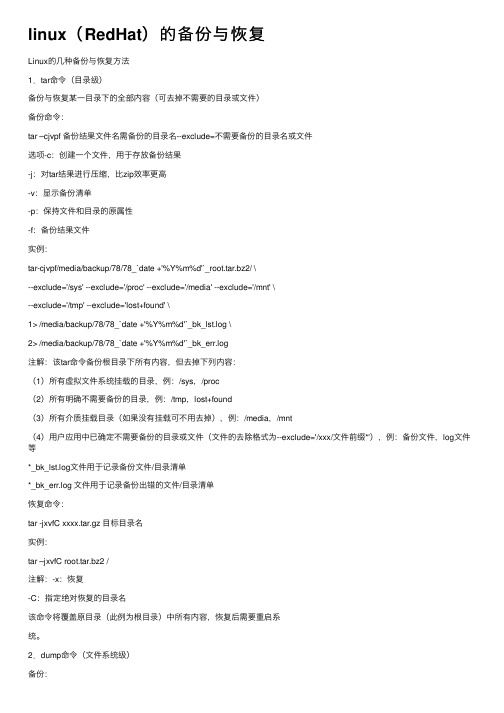
linux(RedHat)的备份与恢复Linux的⼏种备份与恢复⽅法1.tar命令(⽬录级)备份与恢复某⼀⽬录下的全部内容(可去掉不需要的⽬录或⽂件)备份命令:tar –cjvpf 备份结果⽂件名需备份的⽬录名--exclude=不需要备份的⽬录名或⽂件选项-c:创建⼀个⽂件,⽤于存放备份结果-j:对tar结果进⾏压缩,⽐zip效率更⾼-v:显⽰备份清单-p:保持⽂件和⽬录的原属性-f:备份结果⽂件实例:tar-cjvpf/media/backup/78/78_`date +'%Y%m%d'`_root.tar.bz2/ \--exclude='/sys' --exclude='/proc' --exclude='/media' --exclude='/mnt' \--exclude='/tmp' --exclude='lost+found' \1> /media/backup/78/78_`date +'%Y%m%d'`_bk_lst.log \2> /media/backup/78/78_`date +'%Y%m%d'`_bk_err.log注解:该tar命令备份根⽬录下所有内容,但去掉下列内容:(1)所有虚拟⽂件系统挂载的⽬录,例:/sys,/proc(2)所有明确不需要备份的⽬录,例:/tmp,lost+found(3)所有介质挂载⽬录(如果没有挂载可不⽤去掉),例:/media,/mnt(4)⽤户应⽤中已确定不需要备份的⽬录或⽂件(⽂件的去除格式为--exclude='/xxx/⽂件前缀*'),例:备份⽂件,log⽂件等*_bk_lst.log⽂件⽤于记录备份⽂件/⽬录清单*_bk_err.log ⽂件⽤于记录备份出错的⽂件/⽬录清单恢复命令:tar -jxvfC xxxx.tar.gz ⽬标⽬录名实例:tar –jxvfC root.tar.bz2 /注解:-x:恢复-C:指定绝对恢复的⽬录名该命令将覆盖原⽬录(此例为根⽬录)中所有内容,恢复后需要重启系统。
Linux系统文件备份脚本

Linux系统文件备份脚本Linux系统备份是一项至关重要的任务,它可以确保重要的文件和数据在意外情况下不会丢失。
为了简化备份过程并提高效率,我们可以使用Linux系统文件备份脚本。
本文将介绍如何编写一个简单而有效的Linux系统文件备份脚本。
一、编写备份脚本备份脚本是一个Shell脚本,它包含了执行备份所需的命令和逻辑。
以下是一个示例备份脚本:```#!/bin/bash# 定义备份目录和日期backup_dir="/home/backup"date=$(date +%Y%m%d)# 创建备份目录mkdir -p $backup_dir/$date# 备份文件cp -R /var/www/html $backup_dir/$datecp /etc/f $backup_dir/$date# 压缩备份文件tar -czvf $backup_dir/$date.tar.gz $backup_dir/$date# 删除临时备份文件rm -rf $backup_dir/$date```在上面的备份脚本中,我们首先定义了备份目录和当前日期。
然后,我们使用`mkdir`命令创建一个以当前日期命名的备份目录。
接下来,我们使用`cp`命令备份`/var/www/html`目录和`/etc/f`文件到备份目录。
最后,我们使用`tar`命令将备份目录打包成一个压缩文件,并使用`rm`命令删除临时备份目录。
二、运行备份脚本要运行备份脚本,只需在终端中输入以下命令:```bash backup_script.sh```请确保您已经将备份脚本保存为`backup_script.sh`。
三、自动化备份为了确保备份脚本可以自动执行,我们可以使用cron作业调度程序。
在终端中输入以下命令来编辑cron作业:```crontab -e```然后,将以下行添加到cron文件中:```0 0 * * * bash /path/to/backup_script.sh```这个cron作业将在每天的午夜零点运行备份脚本。
linux中tar命令的用法

linux中tar命令的用法摘要:1.引言2.tar 命令简介3.tar 命令的基本用法3.1 打包文件3.2 打包目录3.3 解包文件3.4 解包目录4.tar 命令的选项与参数4.1 常用选项与参数4.2 高级选项与参数5.tar 命令在实际应用中的案例6.总结正文:Linux 中的tar 命令是一种非常常用的文件打包与解包工具,它可以帮助用户方便地备份、传输和存储文件。
本篇文章将详细介绍tar 命令的用法以及在实际应用中的案例。
首先,我们需要了解tar 命令的基本概念。
tar 命令的全称是“Tape ARchive”,即磁带归档,它最早是用来将文件打包后存储在磁带上的。
随着技术的发展,tar 命令已经不仅可以处理磁带,还可以处理文件、目录以及各种存储设备。
接下来,我们来学习tar 命令的基本用法。
1.打包文件使用tar 命令打包文件非常简单,只需在命令行中输入“tar -cvzf 文件名.tar.gz 要打包的文件”,即可将指定的文件打包成.tar.gz 文件。
其中,-c 表示创建一个新的压缩文件,-v 表示显示详细信息,-z 表示使用gzip 压缩,-f 表示指定压缩文件的名称。
2.打包目录打包目录与打包文件类似,只需将“要打包的文件”替换为“要打包的目录”,然后执行相同的命令。
例如,要打包名为“example”的目录,可以输入“tar -cvzf example.tar.gz example”。
3.解包文件解包文件的操作也很简单,只需在命令行中输入“tar -xvzf 文件名.tar.gz”,即可将指定的.tar.gz 文件解包。
其中,-x 表示解包,-v 表示显示详细信息,-z 表示使用gzip 解压,-f 表示指定解压的文件名称。
4.解包目录解包目录的操作与解包文件类似,只需将“要解包的文件”替换为“要解包的目录”,然后执行相同的命令。
例如,要解包名为“example.tar.gz”的文件,可以输入“tar -xvzf example.tar.gz”。
详解用tar备份Linux系统的方法及与Clonezilla备份的优缺点

详解用tar备份Linux系统的方法及与Clonezilla备份的优缺点先说说Clonezilla备份Linux系统现在Linux系统下的备份工具极多,我这前用的是Clonezilla,但是还是有一些限制的:1.它会记录你备份的分区在分区表中的归属,比如我备份的是sda6,如果我恢复到别的机器的sda7分区上,会出现错误提示,无法恢复。
当然,这个可以通过把备份文件改名来避过,问题不大。
2.重要的问题,如果你备份的原始分区是10GB,以后恢复的目标分区是8GB,那就不能恢复,提示partclone要加上“-C”参数来跳过这个容量检查,可是,Clonezilla是一组shell文件的命令集,它是中间调用的partclone,所以,这个参数加起来很困难,至少我是没有搞定。
tar备份系统的优点基于以上两点,我想到了用tar来备份系统,这个是从Unix时代就有的通用办法,基本上是一切通吃的,基本上的优点有以下:1.避过上面Clonezilla的缺点二,不会有容量检查的问题,当然,要人为的确定恢复的时候不会出现分区空间不够的问题。
2.分区格式可变化,用Clonezilla的话,源分区是什么格式,目前分区就是什么格式,如果源是ext4的,突然你想把目标改成reiserfs,那是不可能的,但是用tar备份,就可以做到,因为tar本质只是打包和解包文件,并不会关注分区的文件系统的格式,当然,前提是,在解包前,目标分区你要先格式化好。
tar备份Linux系统的缺点1.需要一个LiveCD,或者任一种引导到一个基本CLI模式Linux系统的方式,因为需要运行tar及对目标分区进行格式化,但这个基本上是很容易做到的,不算大问题。
2.速度,Clonezilla备份我的ARCH+KDE系统,大概只需要5分钟,从生成的文件看,也是一个.gz文件,但是不知道为什么,用tar备份一样的系统,要打包半个小时左右,速度差很多,但好在一般打包都是一次,解包才是多次,而解包速度tar和Clonezilla是差不多的。
Linux命令高级技巧使用tar与ssh进行远程文件备份

Linux命令高级技巧使用tar与ssh进行远程文件备份在Linux系统中,使用tar和ssh命令可以实现远程文件备份的高级技巧。
tar是一个常用的打包工具,而ssh是一种安全的远程登录协议。
结合这两个命令,可以方便地将本地文件备份到远程服务器上,或者将远程服务器上的文件备份到本地。
1. 简介Linux系统是一种非常强大的操作系统,用户可以通过命令行终端来进行各种操作。
tar命令是一个非常常用的压缩打包工具,通过将多个文件或文件夹打包成一个单独的文件,方便传输和存储。
而ssh命令则是一种安全的远程登录协议,通过ssh协议可以在本地终端上远程登录到远程服务器,并执行相关操作。
2. 使用tar进行本地文件备份为了使用tar命令进行本地文件备份,我们可以使用以下命令来将文件或文件夹打包成一个tar文件:```tar -cvf backup.tar filename```其中,-c表示创建一个新的tar文件,-v表示显示详细的打包过程,-f指定打包后的文件名,filename是要打包的文件或文件夹名称。
3. 使用ssh进行远程登录为了使用ssh命令进行远程登录,我们可以使用以下命令来登录到远程服务器:```ssh username@hostname```其中,username是远程服务器的用户名,hostname是远程服务器的主机名或IP地址。
登录成功后,我们可以在本地终端上执行远程服务器上的命令。
4. 使用tar和ssh进行远程文件备份结合tar和ssh命令,我们可以将本地文件备份到远程服务器上,或者将远程服务器上的文件备份到本地。
以下是一个使用tar和ssh进行远程文件备份的示例:```tar -cvf - filename | ssh username@hostname "cat > backup.tar"```其中,-表示将tar的输出结果直接传输给ssh命令,username是远程服务器的用户名,hostname是远程服务器的主机名或IP地址,filename是要备份的文件或文件夹名称。
linux下tar命令详解

linux下tar命令详解tar是Linux环境下最常⽤的备份⼯具之⼀。
tar(tap archive)原意为操作磁带⽂件,但基于Linux的⽂件操作机制,同样也可适⽤于普通的磁盘⽂件。
tar可⽤于建⽴、还原、查看、管理⽂件,也可⽅便的追加新⽂件到备份⽂件中,或仅更新部分的备份⽂件,以及解压、删除指定的⽂件。
熟悉其常⽤参数,能⽅便⽇常的系统管理⼯作。
⼀、版本还是那句,不同的操作系统,tar的命令参数是有点区别的:引⽤# tar --versiontar (GNU tar) 1.14⼆、简单操作命令格式:tar [options] [tarfile] [other-files]tar--long-option -function-options filestar可使⽤的参数⾮常多,先列举⼏个最常⽤的参数:引⽤-t, --list列出归档⽂件内容⽬录-x, --extract, --get从归档⽂件中解析⽂件-c, --create创建新的归档⽂件上⾯三个参数,不能同时存在,仅能使⽤其中⼀个,即t/x/c-f file, --file=file指定备份⽂件,或设备,例如磁带机/dev/st0-v, --verbose显⽰命令的执⾏过程-Z, --compress, --uncompress使⽤compress命令处理备份⽂件-z, --gzip, --gunzip, --ungzip使⽤gzip命令处理备份⽂件-j, --I, --bzip使⽤bzip2命令处理备份⽂件-z和-j都是在备份⽂件打包后才进⾏压缩的操作的,并且,该操作会影响其他的参数,后⾯会再提到-C directory, --directory=directory先进⼊指定的⽬录,再释放简单使⽤:把/etc⽬录中所有的⽂件打包为etc.tar⽂件tar -cvf /tmp/etc.tar /etc把/etc⽬录中所有的⽂件打包并使⽤gzip压缩为etc.tar.gz⽂件tar -zcvf /tmp/etc.tar.gz /etc把/etc⽬录中所有的⽂件打包并使⽤bzip2压缩为etc.tar.bz2⽂件这⾥的,tar.gz或tar.bz2都是惯例,为⽅便标识的,例如:tgz等,并不是特定条件,但建议遵循惯例tar -jcvf /tmp/etc.tar.bz2 /etc查看备份包中的内容,若为已经压缩的⽂件,需加上-z或者-j参数tar -ztvf /tmp/etc.tar.gz默认情况下,tar打包时都是使⽤相对路径的,所以,释放时,需要先进⼊⽬录⽬录,然后再解压同样的,根据使⽤的压缩⽅式,应加上-z或者-j参数cd /tmp && tar -zxvf /tmp/etc.tar.gz这是另⼀种写法,结果和上⾯的相同,其会先进⼊/tmp⽬录,然后再释放包的tar -zxvf /tmp/etc.tar.gz -C /tmp释放单个etc/passwd⽂件,正如前⾯提到的,tar包中的是相对路径,所以不能使⽤“/etc/passwd”⽽且,这⾥不能使⽤-C参数,释放⽂件是当前路径的相对路径,并带⽬录释放tar -zxvf /tmp/etc.tar.gz etc/passwdtar还可以⽀持很多额外的参数,⽅便我们在备份和释放的时候进⾏控制。
linux中tar的用法

linux中tar的用法一、简介tar是一种用于打包和解包文件和目录的命令行工具,它常用于在Linux系统中进行文件备份、分发和归档。
通过使用tar命令,可以将多个文件和目录打包成一个tar文件,也可以从tar文件中提取文件和目录。
二、基本用法1.打包文件和目录:使用tar命令可以将多个文件和目录打包成一个tar文件,使用方法如下:```arduinotar-cvfarchive.tarfile1file2directory1directory2```其中,-c表示创建新的归档文件,-v表示显示详细信息,-f表示指定归档文件的名称。
archive.tar是归档文件的名称,file1、file2、directory1和directory2是要打包的文件和目录。
2.解包归档文件:使用tar命令可以从tar归档文件中提取文件和目录,使用方法如下:```arduinotar-xvfarchive.tar```其中,-x表示解包归档文件,-v表示显示详细信息。
archive.tar是归档文件的名称,将解包该文件中的文件和目录。
3.打包多个目录:使用tar命令可以将多个目录打包成一个tar文件,使用方法如下:```arduinotar-cvfarchive.tardirectory1directory2/```其中,-c表示创建新的归档文件,-v表示显示详细信息,directory1和directory2/是要打包的目录。
在打包多个目录时,需要使用斜杠(/)来代表目录的层级关系。
4.保留文件和目录的权限:在使用tar命令打包文件和目录时,可以使用-p选项来保留文件和目录的权限信息。
例如:```arduinotar-pvfarchive.tardirectory/```这样打包后的归档文件中会保留directory/中的文件和目录的权限信息。
三、高级用法1.添加文件到归档文件中:可以使用-r选项来向已经存在的归档文件中添加文件。
linux中tar命令的用法
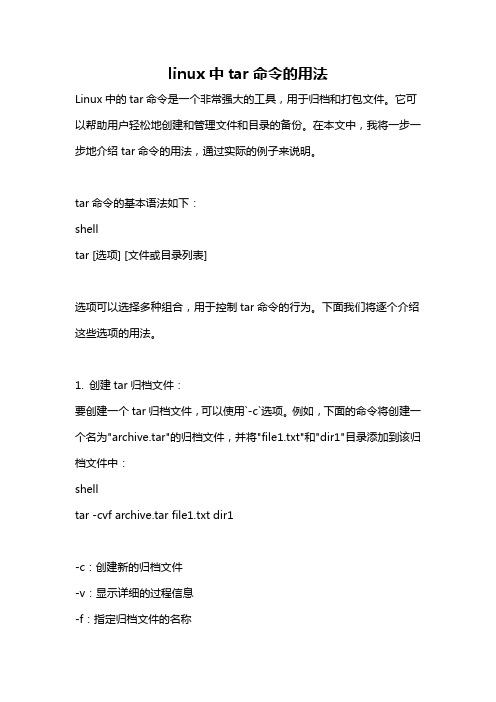
linux中tar命令的用法Linux中的tar命令是一个非常强大的工具,用于归档和打包文件。
它可以帮助用户轻松地创建和管理文件和目录的备份。
在本文中,我将一步一步地介绍tar命令的用法,通过实际的例子来说明。
tar命令的基本语法如下:shelltar [选项] [文件或目录列表]选项可以选择多种组合,用于控制tar命令的行为。
下面我们将逐个介绍这些选项的用法。
1. 创建tar归档文件:要创建一个tar归档文件,可以使用`-c`选项。
例如,下面的命令将创建一个名为"archive.tar"的归档文件,并将"file1.txt"和"dir1"目录添加到该归档文件中:shelltar -cvf archive.tar file1.txt dir1-c:创建新的归档文件-v:显示详细的过程信息-f:指定归档文件的名称2. 解压tar归档文件:要解压一个tar归档文件,可以使用`-x`选项。
例如,下面的命令将解压名为"archive.tar"的归档文件:shelltar -xvf archive.tar-x:解压归档文件-v:显示详细的过程信息-f:指定归档文件的名称3. 查看tar归档文件内容:要查看tar归档文件中的内容列表,可以使用`-t`选项。
例如,下面的命令将显示名为"archive.tar"的归档文件中的内容列表:shelltar -tvf archive.tar-t:显示归档文件的内容列表4. 向tar归档文件中添加文件或目录:要向一个已存在的tar归档文件中添加文件或目录,可以使用`-r`选项。
例如,下面的命令将向名为"archive.tar"的归档文件中添加"file2.txt":shelltar -rvf archive.tar file2.txt-r:向归档文件中添加文件或目录5. 从tar归档文件中提取指定文件或目录:要从一个tar归档文件中提取指定的文件或目录,可以使用`-f`选项指定归档文件的名称,然后在文件或目录列表中指定待提取的文件或目录。
linux的tar用法

linux的tar用法"linux的tar用法"——大家都知道,Linux是一种广泛使用的操作系统,而tar(tarball archive)是Linux中一个常用的文件打包和压缩工具。
在本文中,我们将一步一步介绍tar的用法,包括创建、解压、添加文件和备份等功能,以帮助新手更好地了解和使用它。
第一步:创建tar文件在使用tar命令之前,我们需要了解一些常用的选项。
在Linux中,tar 通常有三个参数:c、f和v。
参数c表示创建新的tar文件,参数f表示指定文件名,参数v表示在处理文件时显示详细信息。
要创建一个新的tar文件,我们可以使用以下命令:tar -cvf archive.tar file1 file2 directory/在上面的命令中,archive.tar是我们要创建的新tar文件的名称。
在file1、file2和directory/之后,我们可以列出要添加到tar文件中的文件或文件夹。
如果我们省略了文件或文件夹的名称,tar将创建一个空的tar文件。
第二步:解压tar文件解压tar文件与创建tar文件非常相似,只需使用不同的参数即可。
在Linux 中,常用的解压参数是x,表示提取(extract)tar文件。
要解压tar文件,我们可以使用以下命令:tar -xvf archive.tar在上面的命令中,archive.tar是我们要解压的tar文件的名称。
第三步:添加文件到tar文件tar还具有添加文件到现有tar文件的能力。
可以使用参数r来添加文件。
在添加文件时,我们还可以使用参数u,只添加比tar文件中已有的文件更新的文件。
要添加文件到tar文件,我们可以使用以下命令之一:tar -rvf archive.tar file1 file2tar -uvf archive.tar file1 file2在上面的命令中,archive.tar是我们要添加文件的tar文件的名称。
linux(Red Hat)的备份与恢复

Linux的几种备份与恢复方法1.tar命令(目录级)备份与恢复某一目录下的全部内容(可去掉不需要的目录或文件)备份命令:tar –cjvpf 备份结果文件名需备份的目录名--exclude=不需要备份的目录名或文件选项-c:创建一个文件,用于存放备份结果-j:对tar结果进行压缩,比zip效率更高-v:显示备份清单-p:保持文件和目录的原属性-f:备份结果文件实例:tar-cjvpf/media/backup/78/78_`date +'%Y%m%d'`_root.tar.bz2/ \--exclude='/sys' --exclude='/proc' --exclude='/media' --exclude='/mnt' \--exclude='/tmp' --exclude='lost+found' \1> /media/backup/78/78_`date +'%Y%m%d'`_bk_lst.log \2> /media/backup/78/78_`date +'%Y%m%d'`_bk_err.log注解:该tar命令备份根目录下所有内容,但去掉下列内容:(1)所有虚拟文件系统挂载的目录,例:/sys,/proc(2)所有明确不需要备份的目录,例:/tmp,lost+found(3)所有介质挂载目录(如果没有挂载可不用去掉),例:/media,/mnt(4)用户应用中已确定不需要备份的目录或文件(文件的去除格式为--exclude='/xxx/文件前缀*'),例:备份文件,log文件等*_bk_lst.log文件用于记录备份文件/目录清单*_bk_err.log 文件用于记录备份出错的文件/目录清单恢复命令:tar -jxvfC xxxx.tar.gz 目标目录名实例:tar –jxvfC root.tar.bz2 /注解:-x:恢复-C:指定绝对恢复的目录名该命令将覆盖原目录(此例为根目录)中所有内容,恢复后需要重启系统。
使用Linux进行数据备份和恢复

使用Linux进行数据备份和恢复数据备份和恢复是在计算机中非常重要的任务,它可以帮助我们保护数据免受丢失或损坏的风险。
在Linux操作系统中,我们可以利用各种工具和技术来进行数据备份和恢复操作。
本文将介绍几种常用的方法,并提供相应的步骤。
一、使用rsync进行数据备份和恢复rsync是一种强大且灵活的工具,可用于在本地或远程服务器之间进行数据备份和同步。
以下是使用rsync进行数据备份和恢复的步骤:1. 安装rsync:在Linux终端中输入以下命令来安装rsync:```bashsudo apt-get install rsync```2. 进行备份:假设我们要将/var/www目录备份到/home/user/backup 目录下,可以使用以下命令:```bashrsync -avz /var/www/ /home/user/backup```上述命令中,-avz参数表示以归档模式进行备份,并通过压缩来节省带宽。
3. 进行恢复:如果需要恢复备份的数据,可以使用以下命令:```bashrsync -avz /home/user/backup/ /var/www```注意要将源和目标路径互换。
二、使用tar进行数据备份和恢复tar(tape archive)是一种常用的归档工具,可以将多个文件和目录打包成单个文件。
以下是使用tar进行数据备份和恢复的步骤:1. 进行备份:假设我们要将/var/www目录备份到/home/user/backup 目录下,可以使用以下命令:```bashtar -czvf /home/user/backup/www_backup.tar.gz /var/www```上述命令中,-c表示创建备份文件,-z表示使用gzip进行压缩,-v表示显示详细信息,-f指定备份文件名。
2. 进行恢复:如果需要恢复备份的数据,可以使用以下命令:```bashtar -xzvf /home/user/backup/www_backup.tar.gz -C /var/www```注意要将备份文件和目标路径互换,-x表示提取备份文件。
Linux中tar命令用法

Linux中tar命令⽤法
⼀. tar命令概述
1. 作⽤: tar命令是Unix/Linux系统中备份⽂件(打包/解压)的可靠⽅法,⼏乎可以⼯作于任何环境中,它的使⽤权限是所有⽤户。
2. 格式: tar [命令] [参数] ⽂件或⽬录
⽰例:
① tar -czvf test.tgz test;将当前⽬录下的test⽂件夹打包为test.tgz
② tar -xzvf test.tgz;将test.tgz解压到当前⽬录,如果要解压到指定⽬录,如解压到/usr,可以⽤:tar -xzvf test.tgz -C /usr;其中C必须⼤写
3. 主要参数:使⽤该命令时,必须选择⼀个命令(仅选⼀个,如-x),参数是辅助选项,可以根据需要选择(-f必选)
⼆. 命令
-c: 建⽴压缩档案
-x:解压
-t:查看内容
-r:向压缩归档⽂件末尾追加⽂件
-u:更新原压缩包中的⽂件
注意:这五个是独⽴的命令,压缩解压都要⽤到其中⼀个,可以和别的命令连⽤但只能⽤其中⼀个。
下⾯的参数是根据需要在压缩或解压档案时可选的。
三.参数
-z:有gzip属性的
-j:有bz2属性的
-Z:有compress属性的
-v:显⽰所有过程
-O:将⽂件解开到标准输出
四.特殊参数
-f: 使⽤档案名字,切记,这个参数是最后⼀个参数,后⾯只能接档案名。
如何使用tar命令进行增量备份

如何使用tar命令进行增量备份备份是保护数据安全和防止数据丢失的重要手段之一。
而在备份过程中,利用tar命令进行增量备份是一种常见且高效的方式。
本文将介绍如何使用tar命令进行增量备份,并提供详细步骤和示例。
一、什么是增量备份增量备份是指只备份文件中发生变动的那部分数据,而不是将整个文件再次备份一遍。
相比于全量备份,增量备份可以大幅减少备份的时间和存储空间的消耗。
因此,使用tar命令进行增量备份可以提高备份效率和节约资源。
二、tar命令基本介绍tar(tape archive)命令是一种在UNIX和类UNIX系统中用于归档多个文件的常用命令。
它能够将多个文件打包成一个单独的文件,且可选进行压缩,便于存储和传输。
tar命令的基本语法如下:```tar [选项] [备份文件名] [文件或路径]```常用的tar命令选项包括:- `-c`:创建新的备份文件- `-f`:指定备份文件名- `-r`:追加文件到已有的备份文件中- `-u`:仅备份比指定日期更新的文件(增量备份)- `-v`:显示备份过程中的详细信息三、使用tar命令进行增量备份的步骤下面将按照步骤介绍如何使用tar命令进行增量备份。
步骤1:创建初始全量备份首先,我们需要创建一个初始的全量备份作为基准。
使用`tar -cvf`命令创建备份文件,并指定要备份的文件或路径,如下所示:```tar -cvf backup.tar /path/to/backup```其中,`backup.tar`为备份文件名,`/path/to/backup`为要备份的文件或路径。
步骤2:增量备份变动文件在之后的备份过程中,我们只需要对变动的文件进行增量备份。
使用`tar -uvf`命令将变动文件追加到已有的备份文件中,如下所示:```tar -uvf backup.tar /path/to/changed_files其中,`/path/to/changed_files`为发生变动的文件路径。
- 1、下载文档前请自行甄别文档内容的完整性,平台不提供额外的编辑、内容补充、找答案等附加服务。
- 2、"仅部分预览"的文档,不可在线预览部分如存在完整性等问题,可反馈申请退款(可完整预览的文档不适用该条件!)。
- 3、如文档侵犯您的权益,请联系客服反馈,我们会尽快为您处理(人工客服工作时间:9:00-18:30)。
用tar备份linux系.txt成熟不是心变老,而是眼泪在眼里打转却还保持微笑。
把一切平凡的事做好既不平凡,把一切简单的事做对既不简单。
该用什么来备份我的系统呢?”也许你会问。
小事一桩,就像你备份或压缩一个别的文件一样,TAR。
不像Windows,Linux不限制根用户存取任何东西,因此,你完全可以把一个分区上每一个的文件放入一个TAR文件中。
来实施这一方法,用这个成为根用户:
sudo su
接着去你的文件系统的根目录(在我们的例子中,我们使用它,不过你可以去你希望备份的任何地方,包括远程或可移动驱动器。
)
cd /
然后,下面就是我用来备份我的系统的完整的命令:
tar cvpzf backup.tgz / --exclude=/proc --exclude=/lost+found --exclude=/backup.tgz --exclude=/mnt --exclude=/sys
接着,让我们稍微解释一下:
* 很明显,'tar'部分就是我们将要使用的软件。
* 'cvpfz'是我们给tar加的选项,像“创建一个压缩文档”(这是显然的),“保存权限”(以便使每一个相同的文件有相同的权限),以及“gzip”(缩减大小)。
* 接下来,是压缩文档将获得的名称,在我们的例子中是backup.tgz。
* 紧随其后的是我们想要备份的根目录。
既然我们想备份所有东西:/
* 接着就是我们要剔除的目录了。
我们不想备份每一样东西,因为包括有些目录不是非常有用。
同时确保你没有把备份文件本身也加进去了,否则,你会得到怪异的结果的。
你也许同样不打算把/mnt文件夹包括进来——如果你在那儿挂载了其他分区——否则最终你会把那些也备份的。
同时确保你没有任何东西挂载在 /media(即没有挂载任何cd或可移动介质)。
否则,剔除/media。
如果你想排除所有的其他分区,你可以使用 'l' 参数代替 --exclude, 上面的命令看起来象这样:
tar cvpzlf backup.tgz / --exclude=/lost+found --exclude=/backup.tgz
按:kvidell在论坛主题里建议也剔除/dev目录。
不过,我有其他证据表明这样做是不明智的。
好了,如果命令适合你的话,敲击确定键(或者回车键,管它叫什么名字),然后什么都
不用干,放松一下。
备份也许会花上一段时间。
完了以后,在你的文件系统的根目录会有一个叫作backup.tgz的文件——很可能相当巨大。
现在你可以把烧录到DVD上,或者移动到另一台机器,你可以做任何你想做的事情。
按2:在进程的最后,你也许会得到一条信息,写着“tar:由于先前错误的耽搁而存在错误”或者其他什么,不过大多数情况下你可以仅仅忽略它。
作为选择,你可以使用Bzip来压缩你的备份。
这意味着较高的压缩比但是也意味着较低的速度。
如果压缩比对你很重要,只需用“j”替换命令中的“z”,同时给备份命一个相应的扩展名。
这些会使命令变成这样:
tar cvpjf backup.tar.bz2 / --exclude=/proc --exclude=/lost+found --exclude=/backup.tar.bz2 --exclude=/mnt --exclude=/sys
2.1. 通过网络备份
如果空白的文件系统太少了并且你又不能挂载其它的文件系统来保存备份文件,你有可能使用 netcat 来完成备份.
在接受端你必须设置 netcat 用于写备份文件,象这样:
nc -l -p 1024 > backup.tar.bz2
然后你传送 tar 命令,不带 'f' 参数通过 netcat 在发送端,象这样:
tar cvpj / <all those other options> | nc -q 0 <receiving host> 1024
在上面的命令中 1024 仅仅是一个随机的端口号, 任何从 1024 或以上的都可以工作.
如果安全的通过网络备份不依赖文件系统完成备份. 事实上一个真正快的网络比写备份文件到磁盘要快.
在上面的讲述中 (由于我刚刚发呆,因此我不能证实它是可靠的) 是这个命令:
tar cvpj / <all those other options> | ssh <remote host> "cat > backup.tar.bz2"
3. 恢复
警告:看在上帝的份上,在这一部分请小心谨慎。
如果你不理解你在这里干了什么,你可能最终毁坏了对你而言很重要的东西,所以请小心谨慎。
那么,我们将紧接着上一章的例子:在分区的根目录下的backup.tgz文件
再一次确保你是根用户以及备份文件在文件系统的根目录。
Linux 美妙的地方之一就是这一项工作甚至可以在一个正在运行的系统上进行;没必要被引导cd或者任何东西搞得晕头转向。
当然,如果你使你的系统无法被引导了。
你也许别无选择,只能使用一张live-cd了,但是结果是一样的。
你甚至可以在Linux系统正在运行的时候,移除它里面所有文件。
可是我不告诉你那个命令!
好了,言归正传。
这是我要用的命令:
tar xvpfz backup.tgz -C /
如果你使用 bz2
tar xvpfj backup.tar.bz2 -C /
警告:这会把你分区里所有文件替换成压缩文档里的文件!
只要敲一下确定/回车/你的兄弟/随便什么,然后去看焰火吧。
同样,这会花一段时间。
等它完成了,你就有了一个完全恢复的Ubuntu系统!只需确保在你做其他任何事情之前,重新创建你剔除的目录:
mkdir proc mkdir lost+found mkdir mnt mkdir sys etc...
当你重启以后,所以的事情都会和你备份的时候一模一样。
3.1. 恢复 GRUB
那么,如果你想把你的系统移动到一块新硬盘上,或者,你想对你的GRUB做一些糟糕的事情(比方说,安装Windows),你也将需要重装GRUB。
在这个论坛里,有不少如何做这个的非常好的指导,所以我不会从头重新做起。
相反,看一下这里(论坛)或者这儿: RecoveringUbuntuAfterInstallingWindows
在这个论坛主题中,提出了一些方法。
我个人建议第二个,remmelt贴出来的,因为我发现它每次都管用。
